Prakticky to funguje úplně stejně jako u smartphonů, které musíme po zhasnutí displeje rovněž znovu odemknout. A podobně jako u chytrých telefonů si i ve Windows 10 můžete nastavit interval, po němž se zařízení po zhasnutí displeje uzamkne.
Stisknutím kláves [Windows] + [R] otevřete dialogové okno »Spustit«, zadejte do něj příkaz »regedit« a stiskněte klávesu [Enter]. Po potvrzení v okně »Řízení uživatelských účtů« se otevře Editor registru, kde musíte přejít do složky »HKEY_CURRENT_USER/Control Panel/Desktop«. V pravém sloupci pak naleznete klíč »DelayLockInterval«, jehož hodnota je ve výchozím nastavení nastavena na »0«, což znamená, že ihned po vypnutí displeje bude vyžadováno nové přihlášení. Pokud změníte hodnotu klíče kupříkladu na »30«, uzamknutí počítače se prodlouží o 30 sekund.
Nakonec je tu ještě jedna možnost. Jestliže výše zmíněný klíč registru smažete, nemusíte se po zhasnutí obrazovky přihlašovat vůbec. Ale pozor, takové nastavení představuje nezanedbatelné bezpečnostní riziko – zejména u přenosných zařízení se systémem Windows 10.
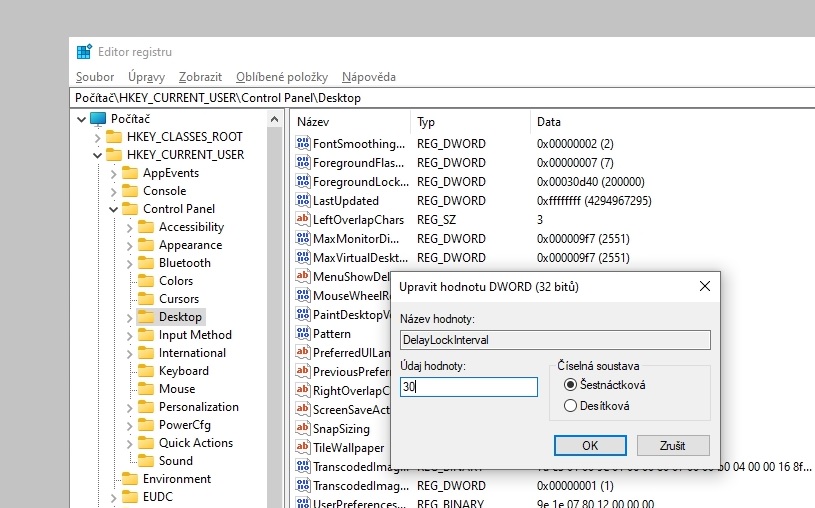
Prodleva zámku obrazovky: po zhasnutí displeje počítače se musíte znovu přihlásit k uživatelskému účtu. V registru lze nastavit i delší prodlevu opakovaného přihlášení. | Zdroj: Editor registru/Windows 10






